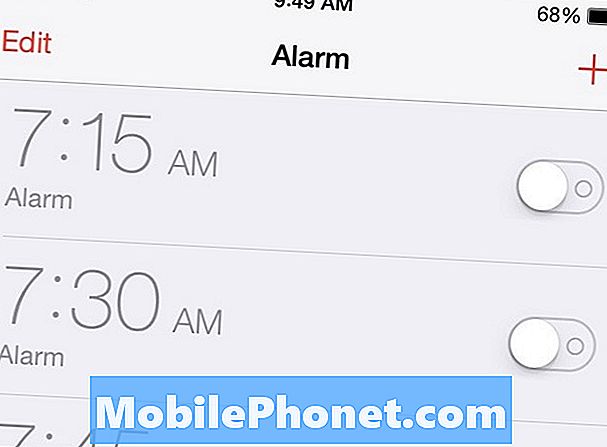Sveiki atvykę į kitą mūsų trikčių šalinimo serijos dalį, kurios tikslas yra padėti mūsų skaitytojams, kuriems priklauso #Samsung #Galaxy # Note9, išspręsti problemas, su kuriomis susiduria su savo telefonu. Tai yra naujausias „Note“ serijos prietaisų, išleistų pernai, modelis, kuriame sportuojamas didelis 6,4 colių „Super AMOLED“ ekranas, „Snapdragon 845“ procesorius kartu su 8 GB RAM ir dviguba 12MP galinės kameros sistema. Nors tai yra gerai veikiantis įrenginys, yra atvejų, kai gali kilti tam tikrų problemų, kurias šiandien spręsime. Šioje paskutinėje mūsų trikčių šalinimo serijos dalyje mes išspręsime „Galaxy Note 9“ atsitiktinę tinklo ryšio klaidą po programinės įrangos atnaujinimo problemos.
Jei šiuo klausimu turite „Samsung Galaxy Note 9“ ar bet kurį kitą „Android“ įrenginį, nedvejodami susisiekite su mumis naudodami šią formą. Mes mielai padėsime jums iškilus bet kokiems rūpesčiams, susijusiems su jūsų įrenginiu. Tai yra nemokama paslauga, kurią siūlome be jokių stygų. Tačiau mes prašome, kai susisieksite su mumis, pasistenkite būti kuo išsamesni, kad būtų galima tiksliai įvertinti ir pateikti teisingą sprendimą.
Kaip pataisyti „Samsung Galaxy Note 9“ atsitiktinę tinklo ryšio klaidą atnaujinus programinę įrangą
Problema:Nuo tada, kai atnaujinau OS 8.1, mano telefone kyla problemų dėl „Bluetooth“ ryšio su transporto priemonėmis. Jis gerai sujungiamas, rodo akumuliatoriaus energiją ir pan., Bet po kelių sekundžių rodo korinio ryšio aprėptį. Jei bandau skambinti naudodamas automobilio laisvų rankų įrangą, man pasakoma „Nėra tinklo ryšio“, tačiau pats telefonas iš tikrųjų turi ir rodo visą mobiliojo ryšio aprėptį. Aš vis tiek galiu priimti skambučius ar skambinti naudodamasis pačiu telefonu, bet vairuodamas fiziškai neliesti telefono, mano jurisdikcijoje yra neteisėtas. Mano telefonas yra 9 pastaba ir problema kyla, nesvarbu, prie kurios transporto priemonės prisijungiau per „Bluetooth“. Atlikus paiešką žiniatinklyje, kitiems žmonėms kyla ši problema dėl skirtingų telefonų gamintojų ir modelių, nes atnaujinau OS, tačiau neradau sprendimo.
Sprendimas: Prieš atliekant bet kokius trikčių šalinimo veiksmus šiame telefone, geriausia įsitikinti, kad jis veikia naudojant naujausią programinės įrangos versiją. Jei yra naujinių, siūlau pirmiausia atsisiųsti ir įdiegti.
Kadangi šią problemą greičiausiai sukelia programinės įrangos triktis, atlikdami toliau nurodytus trikčių šalinimo veiksmus patikrinsime, ar tai iš tikrųjų sukelia problemą.
Atlikite minkštą atstatymą
Minkštas atstatymas paprastai atliekamas, kai telefonas nereaguoja, tačiau šiuo atveju taip pat veiks, nes jis atnaujins telefono programinę įrangą. Šis veiksmas paprastai pašalina nedidelius programinės įrangos nesklandumus, kurie gali sukelti problemų telefone.
- Paspauskite ir palaikykite garsumo mažinimo mygtuką ir neatleiskite.
- Dabar palaikykite nuspaudę maitinimo mygtuką, laikydami nuspaudę garsumo mažinimo mygtuką.
- Laikykite abu klavišus laikydami kartu 10 ar daugiau sekundžių.
Kai telefonas bus paleistas, patikrinkite, ar problema vis dar kyla.
Patikrinkite, ar problema kyla saugiuoju režimu
Yra atvejų, kai atsisiųsta programa sukels problemų telefone, kai jie bus įdiegti. Norėdami patikrinti, ar problema kyla dėl atsisiųstos programos, turėsite paleisti telefoną saugiuoju režimu, nes šiame režime leidžiama paleisti tik iš anksto įdiegtas programas.
- Išjunkite įrenginį.
- Paspauskite ir palaikykite maitinimo klavišą už ekrane pasirodžiusio modelio pavadinimo ekrano.
- Kai ekrane pasirodys SAMSUNG, atleiskite maitinimo mygtuką.
- Iš karto atleidę maitinimo mygtuką, palaikykite nuspaudę garsumo mažinimo klavišą.
- Toliau laikykite nuspaudę garsumo mažinimo mygtuką, kol įrenginys bus paleistas iš naujo.
- Kai apatiniame kairiajame ekrano kampe pasirodo saugusis režimas, atleiskite garsumo mažinimo klavišą.
Jei problema kyla ne šiame režime, greičiausiai ją sukelia įdiegta programa. Sužinokite, kas tai yra programa, ir pašalinkite ją.
Nuvalykite telefono talpyklos skaidinį
Yra atvejų, kai talpykloje saugomi duomenys, saugomi tam skirtame telefono skaidinyje, gali sugadinti. Kai tai atsitiks, tai dažniausiai sukels tam tikrų problemų telefone. Norėdami pašalinti galimybę, kad būtent tai sukelia problemą, turėsite išvalyti telefono talpyklos skaidinį iš atkūrimo režimo.
- Išjunkite telefoną.
- Paspauskite ir palaikykite garsumo didinimo klavišą ir „Bixby“ klavišą, tada palaikykite paspaudę maitinimo mygtuką.
- Kai pasirodys „Android“ logotipas, atleiskite visus tris klavišus.
- 30–60 sekundžių bus rodomas pranešimas „Diegiant sistemos naujinimą“, kol pasirodys „Android“ sistemos atkūrimo meniu parinktys.
- Kelis kartus paspauskite garsumo mažinimo klavišą, kad paryškintumėte valymo talpyklos skaidinį.
- Paspauskite maitinimo mygtuką, kad pasirinktumėte.
- Paspauskite garsumo mažinimo klavišą, kad pažymėtumėte „taip“, ir paspauskite maitinimo mygtuką, kad pasirinktumėte.
- Kai valymo talpyklos skaidinys bus baigtas, bus paryškinta Perkrauti sistemą dabar.
- Norėdami iš naujo paleisti įrenginį, paspauskite maitinimo mygtuką.
Patikrinkite, ar problema vis dar kyla.
Atlikite gamyklinius nustatymus
Jei pirmiau nurodytais veiksmais nepavyksta išspręsti problemos, tikėtina, kad tai lemia seni programinės įrangos duomenys, kurie nebuvo visiškai pašalinti atnaujinimo metu. Geriausias būdas tai išspręsti dabar yra gamyklinių duomenų atkūrimas. Prieš atlikdami atstatymą, būtinai sukurkite atsarginę telefono duomenų kopiją.
- Išjunkite telefoną.
- Paspauskite ir palaikykite garsumo didinimo klavišą ir „Bixby“ klavišą, tada palaikykite paspaudę maitinimo mygtuką.
- Kai pasirodys žalias „Android“ logotipas, atleiskite visus klavišus („Installing system update“ bus rodoma apie 30–60 sekundžių, kol bus rodomos „Android“ sistemos atkūrimo meniu parinktys).
- Kelis kartus paspauskite garsumo mažinimo mygtuką, kad paryškintumėte „wipe data / factory reset“.
- Paspauskite maitinimo mygtuką, kad pasirinktumėte.
- Spauskite garsumo mažinimo mygtuką, kol bus paryškinta „Taip - ištrinti visus vartotojo duomenis“.
- Paspauskite maitinimo mygtuką, kad pasirinktumėte ir pradėtumėte pagrindinį atstatymą.
- Baigus pagrindinį atstatymą, paryškinama „Perkraukite sistemą dabar“.
- Norėdami iš naujo paleisti įrenginį, paspauskite maitinimo mygtuką.
Jei problema vis dar išlieka net ir atlikus anksčiau išvardytus veiksmus, gali tekti laukti kito atnaujinimo pataisos, kad išspręstumėte šią problemą, nes tai greičiausiai sukelia dabartinės programinės įrangos versijos klaida.
Nedvejodami atsiųskite mums klausimus, pasiūlymus ir problemas, su kuriomis susidūrėte naudodami „Android“ telefoną. Mes palaikome kiekvieną „Android“ įrenginį, kuris šiandien yra rinkoje. Nesijaudinkite, mes už jūsų klausimus neapmokestinsime nė cento. Susisiekite su mumis naudodamiesi šia forma. Perskaitėme kiekvieną gautą pranešimą, tačiau negalime garantuoti greito atsakymo. Jei galėjome jums padėti, prašome padėti mums skleisti žinią, pasidalindami savo įrašais su draugais.